Sadržaj
Nedvojbeno je zaokretna tablica bitan alat u Excelu za učinkovito sažimanje većeg skupa podataka. Međutim, korisnici bi mogli imati problema jer se zaokretna tablica ne osvježava automatski. U ovom ću članku istaknuti 5 problema za koje zaokretna tablica također nije osvježena sa svojim rješenjima.
Preuzmi vježbovnu knjigu
Problemi & Rješenja zaokretne tablice koja se ne osvježava.xlsx
Zaokretna tablica se ne osvježava: 5 problema & Rješenja
Ovo je naš današnji skup podataka gdje su Kategorija proizvoda , Količina , i Prodaja dani na temelju stanja.

Možete posjetiti članak Kako izraditi zaokretnu tablicu da biste umetnuli zaokretnu tablicu za gornji skup podataka. Već sam izradio zaokretnu tablicu koja je sljedeća.

Pod pretpostavkom da trebamo dodati još 3 retka nakon postojećeg skupa podataka, to jest, možemo provjeriti pitanja koja zaokretna tablica ne osvježava i pronađite njihova rješenja.

Idemo na glavni odjeljak
1 Kada novi podaci nisu uključeni tijekom osvježavanja
Nakon dodavanja novih podataka, pritisnuo sam gumb Osvježi desnim klikom na ćeliju unutar zaokretne tablice (skraćenica na tipkovnici je ALT + F5 ) kao na sljedećoj snimci zaslona.

Nažalost, zaokretna tablica ne ažurira se s novim podaci koji značeopcija osvježavanja ne radi dobro.
Dakle, kako možemo riješiti problem?

Samo slijedite korake u nastavku.
Koraci:
⏩ Odaberite ćeliju unutar stvorene zaokretne tablice .
⏩ Kliknite na Promijeni izvor podataka... od Promijeni izvor podataka na kartici Analiza zaokretne tablice .

⏩ Tada ćete dobiti dijaloški okvir pod nazivom Premjesti zaokretnu tablicu . Također, popravite novi raspon izvornih podataka kao $B$4:$E$15 i pritisnite OK .

⏩ Na kraju će rezultat izgledati kako slijedi gdje su vidljivi novi stupac država, naime Arizona, i novi podaci.

Možete posjetiti <Članak 1>Kako ažurirati zaokretnu tablicu za istraživanje drugih učinkovitih metoda, npr. stvaranje Excel tablice & dinamički raspon, pomoću funkcije OFFSET & VBA kod za automatsko osvježavanje zaokretne tablice.
Pročitajte više: Zaokretna tablica ne prikuplja podatke u Excelu
2. Prikazivanje poruke o pogrešci zaokretne tablice tijekom osvježavanja
Slično postupku osvježavanja kao što je objašnjeno u prethodnom odjeljku, želim osvježiti zaokretnu tablicu , ali Excel prikazuje poruka o pogrešci “ Naziv polja zaokretne tablice nije valjan ”.

Ako pažljivo pogledate sljedeću sliku zaslona, vidjet ćete da je polje State ne postoji.
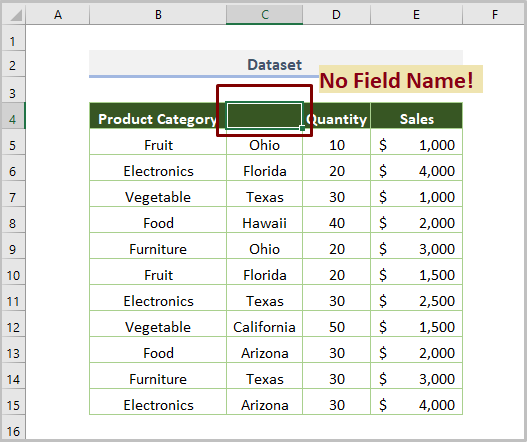
Dakle, jasno je da zaokretna tablica ne radi iliosvježi osim ako naziv polja.
Međutim, ako želite riješiti problem, morate dodati naziv polja.
Pod uvjetom da je dodan naziv polja State , a nakon pritiska na gumb Osvježi , izlaz će izgledati kako slijedi.

Ako želite istražiti više problema u vezi s nazivom polja, možete posjetite Uzroci & Ispravci za naziv polja zaokretne tablice nije valjan članak.
Pročitajte više: [Popravljeno!] Naziv polja zaokretne tablice već postoji (2 brze metode)
3. Problem preklapanja i neosvježavanja zaokretne tablice
Sada ću vam pokazati drugačiji problem dok osvježavam zaokretnu tablicu . Da bismo to učinili, moramo dodati nove podatke gdje je Kategorija proizvoda nova. To znači da želim stvoriti više redaka u zaokretnoj tablici .

Odmah, ako želimo ažurirati zaokretnu tablicu korištenjem gumba Osvježi , Excel prikazuje poruku o pogrešci zbog čega se zaokretna tablica ne ažurira.
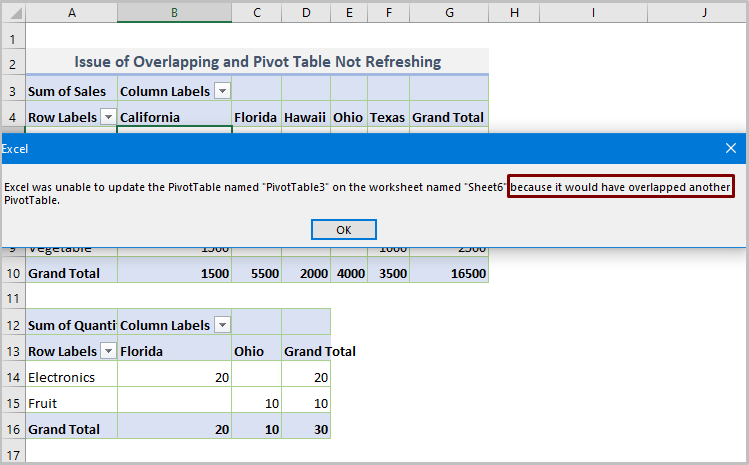
U jednu riječ, možemo reći da je problem "preklapanje".
Zapravo, postoje dvije zaokretne tablice u trenutnom radnom listu.
Ako želimo osvježiti PivotTable1 , proširit će se preko donje različite Pivot Table .
Ali to nije moguće jer Excel ne dopušta ovo preklapanje.

Stoga, kada premjestimo zaokretnu tablicu2 u ćelije ispod iosvježite PivotTable1 , vidjet će se sljedeći izlaz.
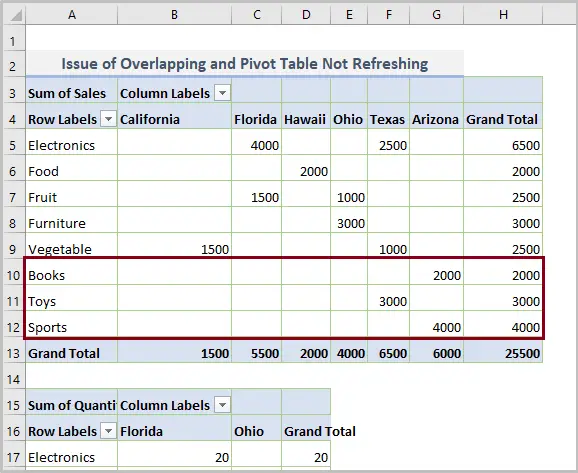
Crveno obojeni novi podaci stvorili su preklapajući problem za neposredno ispod PivotTable2
Nakon premještanja tablice, zaokretna tablica1 se dobro osvježava.
Pročitajte više: Kako osvježiti sve zaokretne tablice s VBA (4 načina)
Slična čitanja
- Kako urediti zaokretnu tablicu u Excelu (5 metoda)
- VBA za osvježavanje zaokretne tablice u Excelu (5 primjera)
- Kako automatski ažurirati zaokretnu tablicu kada se promijene izvorni podaci
4. Problem zaokretne tablice koja se ne osvježava kada se radna knjiga otvori
Ponekad koristimo neke funkcije poput DANAS & SADA u našem skupu podataka i izvješćima koji su promjenjivi tijekom vremena. U takvoj situaciji moramo svaki put osvježiti zaokretnu tablicu , što je stvarno dosadan zadatak.
Umjesto da upotrijebimo sljedeću opciju za ažuriranje cijele radne knjige kada korisnici otvore radnu knjigu u Excelu.
Da biste to učinili, morate kliknuti Analiziraj zaokretnu tablicu > Opcije .

Zatim potvrdite okvir prije opcije Osvježi podatke pri otvaranju datoteke .

Pročitajte više: Kako za automatsko osvježavanje zaokretne tablice bez VBA u Excelu (3 pametne metode)
5. Problem promjene formata tijekom osvježavanja zaokretne tablice
Trenutno raspravljam o drugom problemuoblikovanje koje se može promijeniti tijekom osvježavanja zaokretne tablice .
Na primjer, širina stupca je 12, a obrub ćelije dostupan je u sljedećoj zaokretnoj tablici .

Sada, ako želimo osvježiti zaokretnu tablicu klikom na gumb Osvježi , vidjet ćete sljedeći izlaz gdje širina stupca i druge promjene oblikovanja ćelije.

Da bismo riješili problem, moramo otvoriti Opcije zaokretne tablice desnim klikom nakon odabira ćelije unutar zaokretne tablice .

U dijaloškom okviru Opcije zaokretne tablice poništite okvir ispred Automatsko prilagođavanje širine stupaca pri ažuriranju opcije i potvrdite okvir ispred opcije Sačuvaj oblikovanje ćelije pri ažuriranju .

Ako to učinite, izlaz će biti samo kako slijedi gdje se širina stupca i oblikovanje ćelije i dalje ne mijenjaju.

Pročitajte više: Kako umetnuti zaokretnu tablicu u Excel ( Smjernice korak po korak)
Zaključak
Ovo su probleme i njihova rješenja za ono što se zaokretna tablica ne osvježava. Očito, vjerujem da bi vam ovaj članak mogao biti od koristi. U svakom slučaju, ako imate pitanja i prijedloga, ne zaboravite ih podijeliti u sljedećem odjeljku s komentarima.

